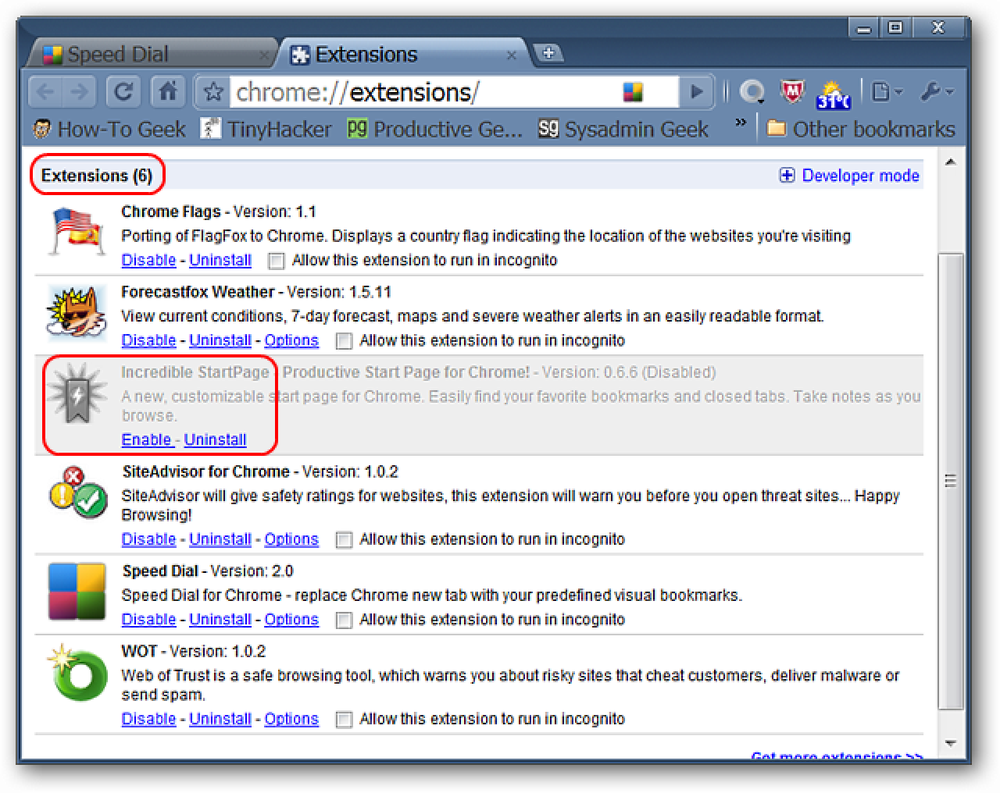निर्देशिका मॉनिटर का उपयोग करके परिवर्तन के लिए एक फ़ोल्डर मॉनिटर करें
यदि आप किसी फ़ोल्डर या निर्देशिका में होने वाले परिवर्तनों की निगरानी के लिए एक उन्नत टूल की तलाश कर रहे हैं, तो DirectoryMonitor से आगे नहीं देखें। कार्यक्रम कई रूपों में आता है, एक पूरी तरह से स्वतंत्र है। मुफ्त संस्करण ज्यादातर लोगों के लिए निगरानी कार्यों को संभाल सकता है, लेकिन अगर आपको अधिक सुविधाओं की आवश्यकता है, तो आप या तो उन्हें एक ला कार्टे खरीद सकते हैं या आप $ 99 के लिए प्रो संस्करण खरीद सकते हैं जिसमें सब कुछ शामिल है.
फिर से, कार्यक्रम का मुफ्त संस्करण निगरानी का एक उत्कृष्ट काम करता है और मेरी जरूरतों के लिए पर्याप्त से अधिक था। इस लेख में, मैं आपको इसे स्थापित करने के माध्यम से चलता हूं और आपको दिखाता हूं कि यह क्या करने में सक्षम है। सिर्फ FYI करें, यह प्रोग्राम फ़ाइलों की सामग्री में वास्तविक परिवर्तन को कैप्चर नहीं करता है, केवल तथ्य यह है कि फ़ाइलों / फ़ोल्डरों को संशोधित किया गया है, जोड़ा गया है, हटाया गया है या नाम बदला गया है।.
आगे बढ़ो और प्रोग्राम डाउनलोड करें और इसे स्थापित करें। इंस्टॉल के दौरान, आपको एक विंडो मिलेगी जहां आप कुछ घटकों को चुन सकते हैं.
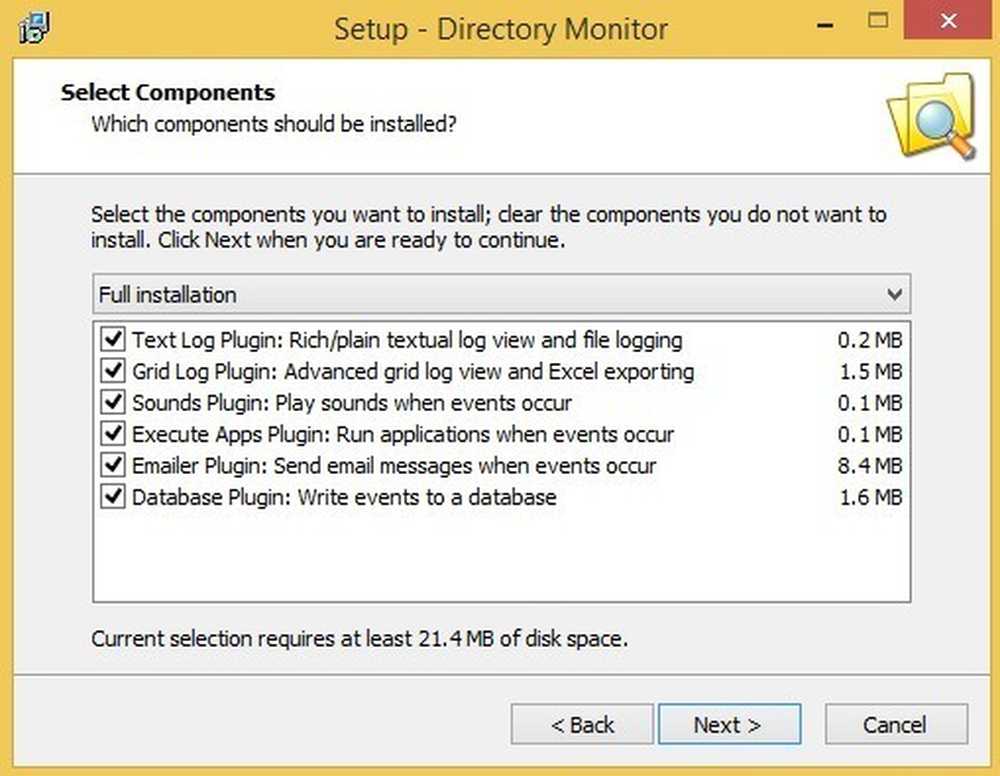
आप उन सभी को चेक कर सकते हैं, लेकिन यदि आप प्रोग्राम खरीदने की योजना नहीं बनाते हैं, तो आप ग्रिड लॉग, साउंड, ईमेलर और डेटाबेस प्लगइन्स जैसे कुछ विकल्पों को अनचेक कर सकते हैं। उन चार प्लगइन्स को व्यक्तिगत रूप से कार्यक्रम के अंदर $ 5 से $ 20 के लिए खरीदा जा सकता है.
इंस्टॉल हो जाने के बाद, पर क्लिक करें जोड़ना शीर्ष दाईं ओर स्थित बटन या पर क्लिक करें निर्देशिकाएँ और फिर क्लिक करें जोड़ना.अब आपको मुख्य Add Folder डायलॉग बॉक्स देखना चाहिए.
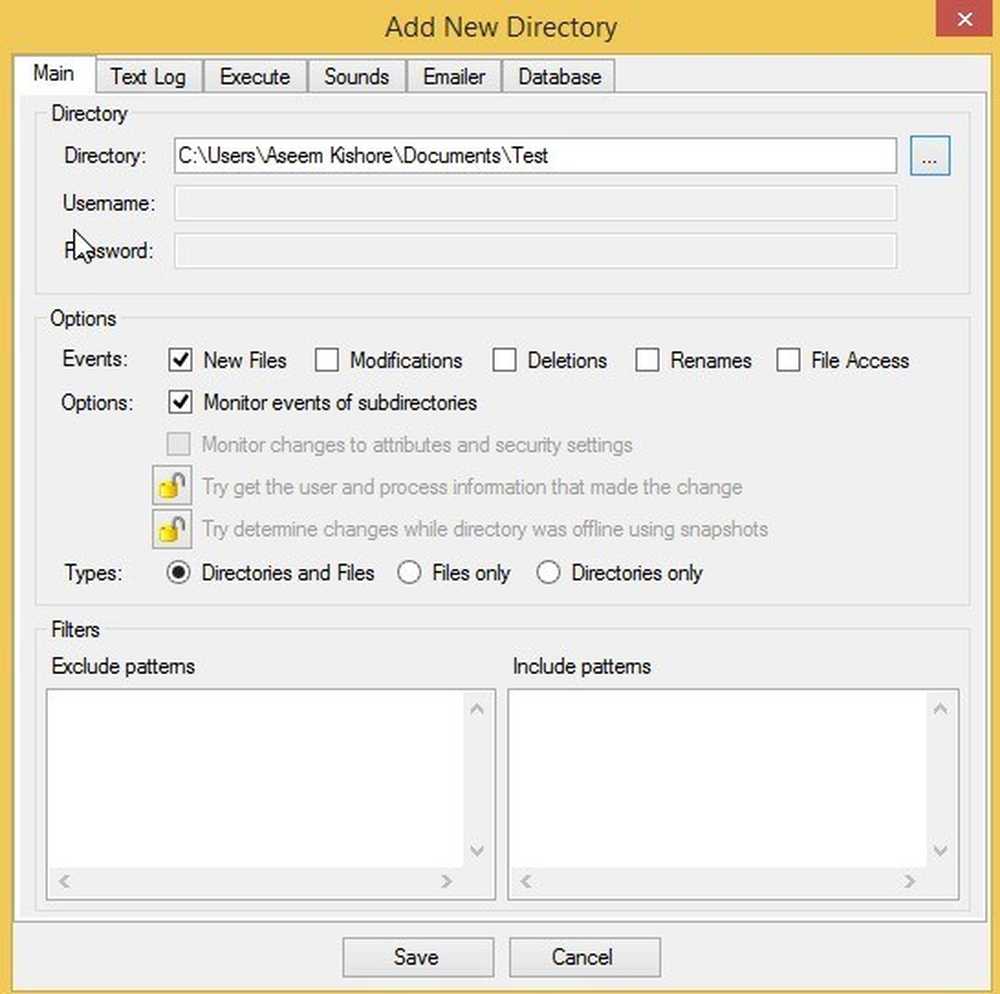
यहां आप उन सभी विकल्पों को चुन सकते हैं, जो काफी कम हैं। शुरू करने के लिए, आगे बढ़ें और उस निर्देशिका को चुनें जिसे आप मॉनिटर करना चाहते हैं। इस कार्यक्रम के बारे में सबसे अच्छी बात यह है कि आप मुफ्त संस्करण में स्थानीय या नेटवर्क निर्देशिकाओं की निगरानी कर सकते हैं। नेटवर्क निर्देशिकाओं के लिए, यदि आवश्यक हो तो आप एक उपयोगकर्ता नाम और पासवर्ड जोड़ सकते हैं.
के अंतर्गत आयोजन, आप नई फ़ाइलें, संशोधन, हटाए जाने, नाम और फ़ाइल एक्सेस के लिए मॉनिटर करना चुन सकते हैं। के अंतर्गत विकल्प, यदि आप चाहें तो सिर्फ शीर्ष स्तर निर्देशिका या सभी उप-निर्देशिकाओं की निगरानी करना चुन सकते हैं। आप फ़ाइल विशेषताओं और सुरक्षा सेटिंग्स में किसी भी परिवर्तन की निगरानी कर सकते हैं। प्रो या विकल्पों के लिए भुगतान उनके बगल में थोड़ा लॉक है। अंत में, आप चुन सकते हैं कि क्या आप केवल निर्देशिकाओं, बस फाइलों या दोनों की निगरानी करना चाहते हैं.
यदि आप पर क्लिक करते हैं पाठ लॉग, आप आगे बढ़ सकते हैं और फ़ाइल लॉगिंग को सक्षम कर सकते हैं और अपनी इच्छानुसार आउटपुट स्वरूप चुन सकते हैं। लॉग फ़ाइल में वही डेटा होगा जो आपको मुख्य प्रोग्राम पृष्ठ पर टेक्स्ट लॉग दृश्य में दिखाई देगा.
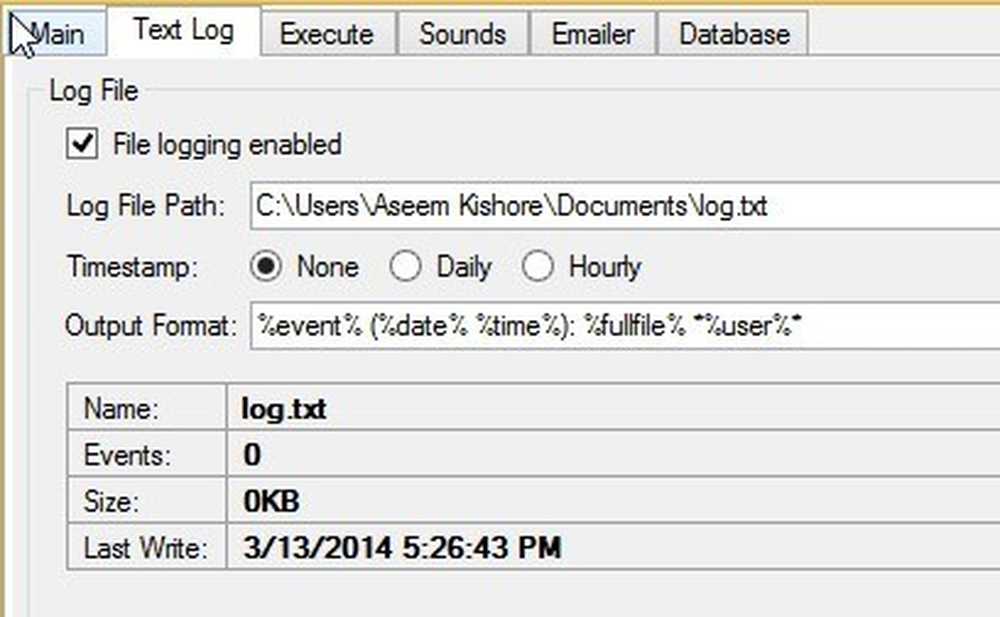
Execute टैब के तहत, जब भी कोई ईवेंट होता है, तो आप किसी एप्लिकेशन को निष्पादित करना चुन सकते हैं। यह आसान हो सकता है यदि आप एक कमांड लाइन प्रोग्राम या स्क्रिप्ट को चलाना चाहते हैं जो किसी डेटाबेस में जानकारी दर्ज करता है, आदि। ध्वनि, ईमेल और डेटाबेस टैब सभी अतिरिक्त भुगतान विकल्प हैं यदि आपको वास्तव में उनकी आवश्यकता है.
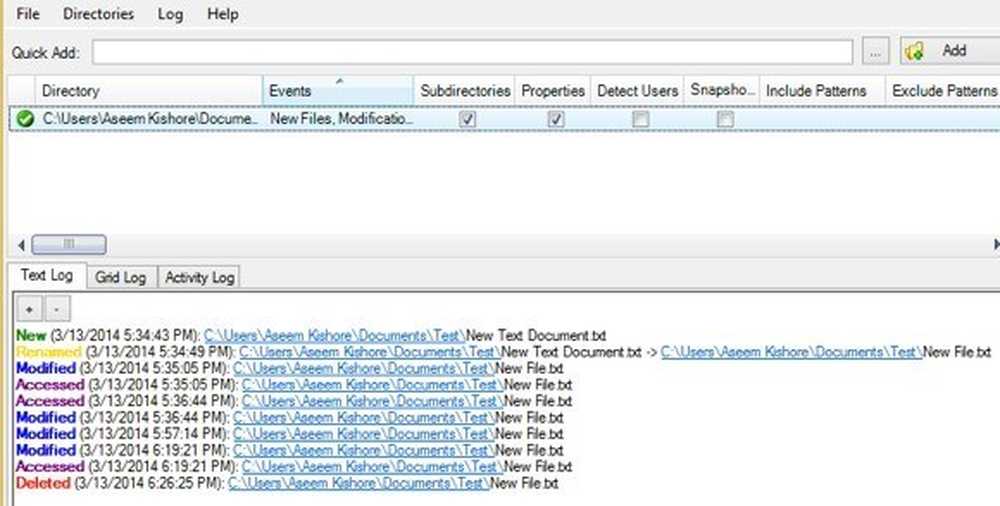
एक बार जब आप फ़ोल्डर जोड़ लेते हैं, तो आप इसे हरे रंग के चेक मार्क के साथ शीर्ष विंडो में देखेंगे। इसका मतलब है कि वर्तमान में इसकी निगरानी की जा रही है। अब आप फ़ाइलों और फ़ोल्डरों को जोड़कर, उनका नाम बदलकर और संशोधित करके इसका परीक्षण कर सकते हैं। आप ऊपर देख सकते हैं कि मैंने एक नई फ़ाइल 5:34 पर बनाई है जिसे न्यू टेक्स्ट डॉक्यूमेंट.टेक्स्ट कहा जाता है और फिर इसका नाम बदलकर न्यू फाइल.टैक्स रखा गया। मुझे लगता है कि इसे संशोधित करके कई बार फाइल एक्सेस की गई.
जैसा कि मैंने पहले उल्लेख किया है, यह प्रोग्राम फ़ाइलों की सामग्री को कैप्चर नहीं करता है, इसलिए आप यह नहीं देख सकते हैं कि मैंने टेक्स्ट फ़ाइल में क्या जोड़ा है, केवल मैंने इसे कई बार संशोधित किया है। नि: शुल्क संस्करण के लिए एक और सीमा यह है कि जब तक आप प्रो संस्करण नहीं खरीदते हैं, तब तक आप इसे विंडोज सेवा के रूप में पृष्ठभूमि में नहीं रख सकते। इसका मतलब है कि आपको हर समय अपने कंप्यूटर पर ऐप को चालू रखना होगा। शुक्र है, आप इसे बंद कर सकते हैं और यह केवल टास्कबार में सूचना क्षेत्र में जाएगा.
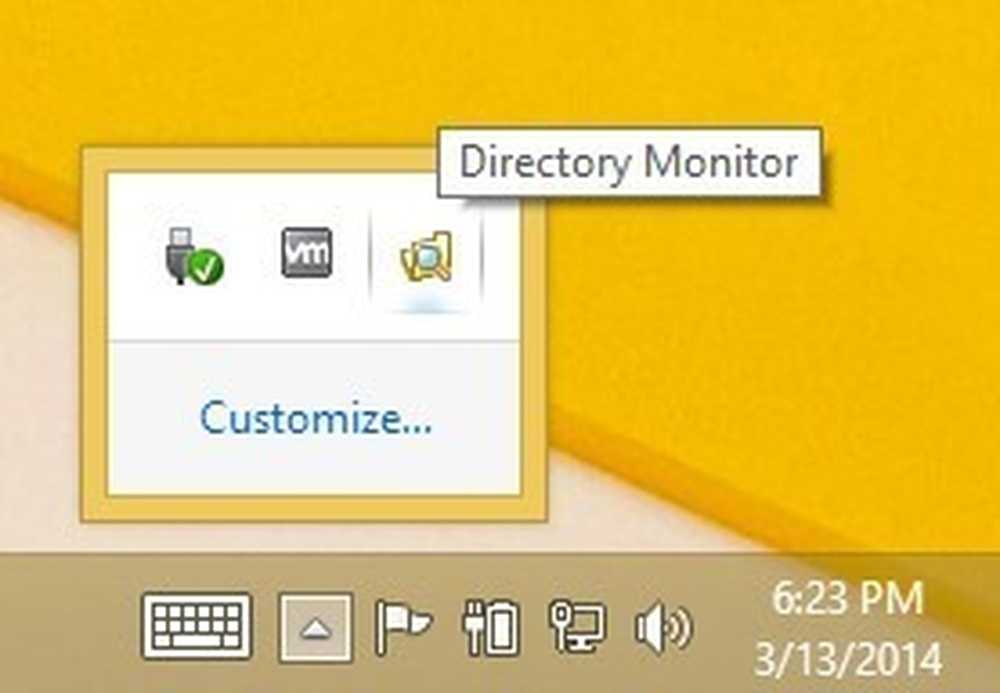
मुझे जो थोड़ा बहुत कष्टप्रद सीमा मिली, वह यह थी कि आपको बहुत सी संशोधित घटनाएं मिलेंगी, बिना यह दिखाए कि इसका क्या कारण था। उदाहरण के लिए, जब आप फ़ाइल को खोलते हैं और इसे परिवर्तनों के साथ या बिना सहेजते हैं, तो आपको एक संशोधित घटना मिलती है, जो समझ में आती है। हालाँकि, यदि आप फ़ाइल या किसी संपत्ति जैसे हिडन या रीड-ओनली पर अनुमतियाँ बदलते हैं, तो आपको एक संशोधित भी मिलता है। यह अधिक उपयोगी होगा यदि यह आपको बताए कि एक अनुमति बदल दी गई थी या फ़ाइल / फ़ोल्डर की संपत्ति बदल दी गई थी.
कुल मिलाकर, हालांकि, प्रोग्राम आपको यह बताने का एक बड़ा काम करता है कि जब कोई फ़ाइल या फ़ोल्डर में कुछ हो रहा है। कार्यक्रम बहुत बार अद्यतन किया जाता है और हमेशा नई सुविधाएँ जोड़ी जाती हैं। वे फ़ोरम में अपने ग्राहकों को सुनने के लिए भी प्रतीत होते हैं क्योंकि आने वाली कई नई सुविधाएँ फ़ोरम उपयोगकर्ताओं से प्रत्यक्ष अनुरोध हैं। यदि आप कुछ कोडिंग जानते हैं, तो आप अपने स्वयं के प्लगइन्स भी लिख सकते हैं, हालांकि ऐसा करने के लिए आपको प्रो संस्करण खरीदना होगा.
यदि आप एक विशिष्ट प्रकार की निगरानी स्थापित करने का प्रयास कर रहे हैं, तो हमें टिप्पणियों में बताएं और हम आपको किसी भी कठिनाइयों से निपटने में मदद करने का प्रयास कर सकते हैं। का आनंद लें!